고정 헤더 영역
상세 컨텐츠
본문
다양한 모듈을 사용하다보면
아두이노 설치시 동봉된 보드 말고도 다양한 보드들이 요구되는되요
보드를 추가하는 3가지 방법을 소개할까 합니다
- 보드매니져(Boards Manager)
- 추가적인 보드매니져 URL(Additional Boards Manager URLs)
- 아두이노 설치 디렉토리에 직접 추가
보드매니져(Boards Manager)를 사용하는 방법이
매우 심플하고 귀찮지 않습니다만
제공처에 따라 URL을 제공해서 설치하는 방법을 사용하기도 하고
그냥 앞축파일로 제공할 때가 있습니다
앞에 2개는 비슷하지만 설정하는 부분만 차이나고
디렉토리에 직접 추가하는 방법이 제일 성가시네요
1. 보드매니져(Boards Manager)

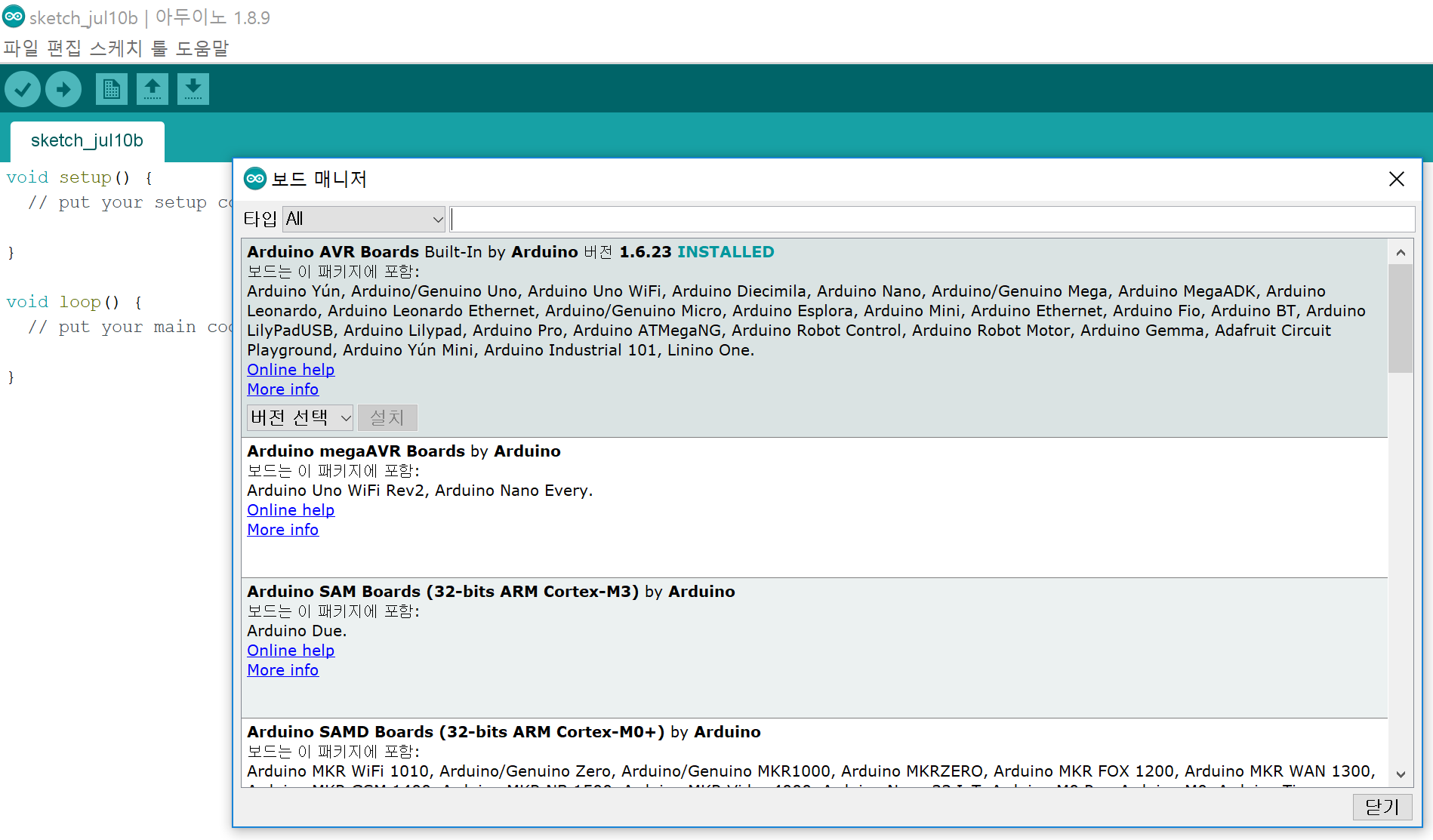
툴(tools) -> 보드(Boards) -> 보드 매니져(Boards Manager) 클릭
탐색창에서 검색 후 설치하면 됩니다
2. 추가적인 보드매니져 URL(Additional Boards Manager URLs)

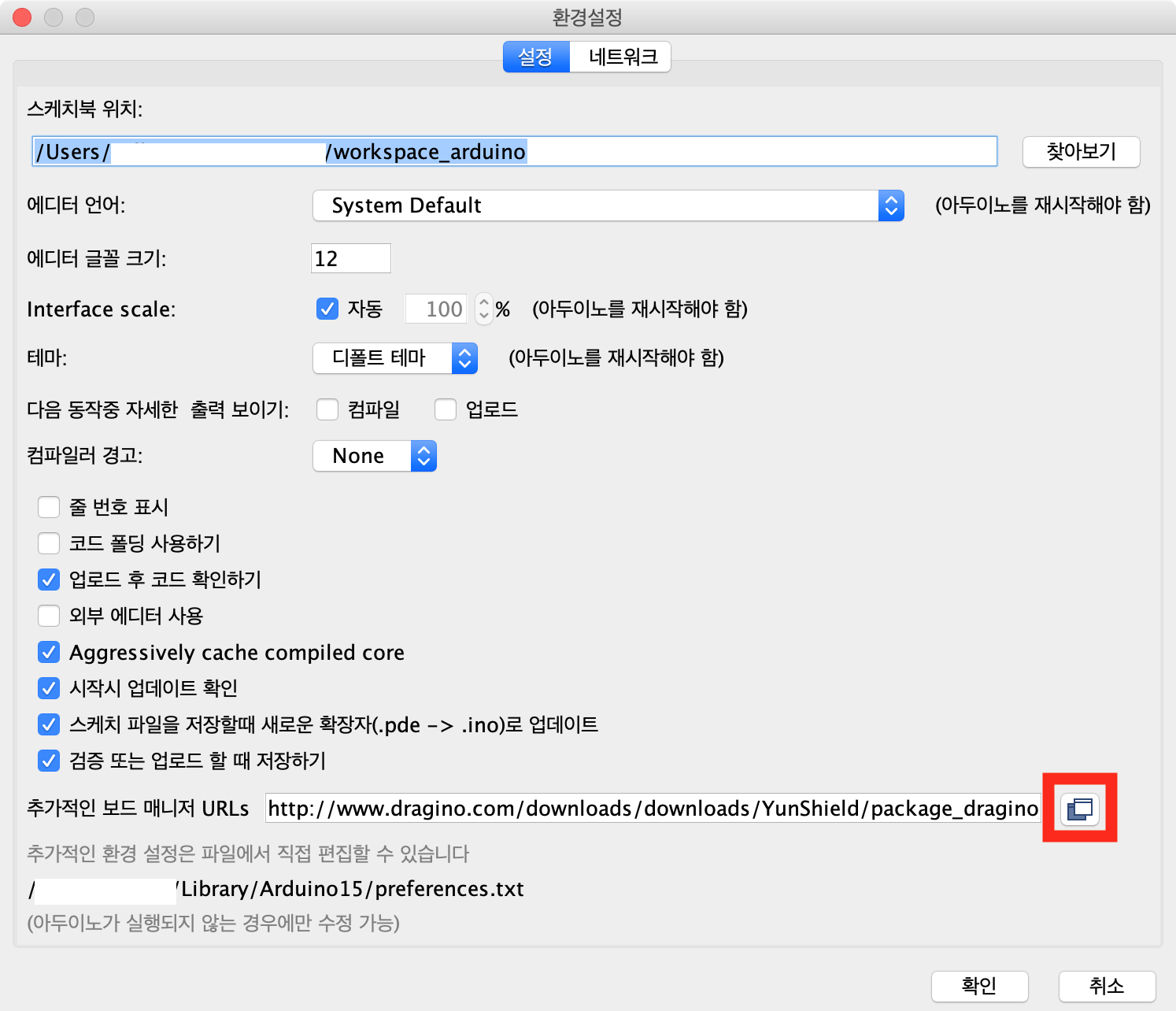

ESP8266: http://arduino.esp8266.com/stable/package_esp8266com_index.json
말이 거창해서 그렇지 보드매니져와 동일합니다만 설정을 하나 해줘야 합니다
제공된 URL을 설정 -> 추가적인 보드매니져 URL(Additional Boards Manager URLs) 에 입력하고
1번 보드매니져를 불러온 뒤 검색하면 됩니다
위에 빨간부분이 ESP8266 보드를 추가하는 url 입니다
3. 아두이노 설치 디렉토리에 직접 추가

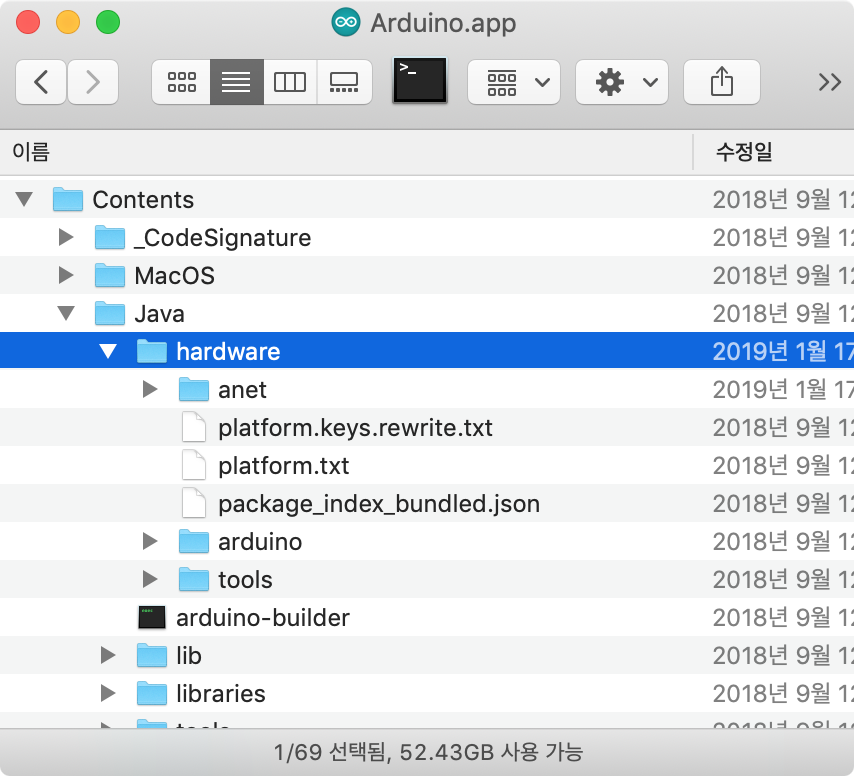
제일 번거로운 방법이 설치 디렉토리를 찾아서 파일을 직접 넣어주는 방법인데요
맥에서는 Arduino 패키지안의 Java > hardware 디렉토리에 넣고 재시작을 해주시면 됩니다
tools만 제공한다면 Arduino 패키지안의 Java > hardware > tools 디렉토리에 넣으면 됩니다
윈도우도 방법은 동일하나 설치 위치를 알아야 합니다
인스톨러를 이용해서 설치한 경우
C:\Program Files\Arduino 를 찾아보면 될 것 같습니다
물론 x86 & x64로 구분되는 윈도우10은 경로를 잘 봐야겠죠
직접 앞축을 푼경우는 hardware 디렉토리에 넣어주면 됩니다
'embedded > arduino' 카테고리의 다른 글
| 033. Arduino 아두이노 - 가변저항으로 7개 LED 점등 속도 조절하기(Control 7 LED Blink Speed Rate With Potentiometer) (0) | 2020.05.24 |
|---|---|
| 032. Arduino 아두이노 - GP2Y1014AU0F 미세먼지 센서 (0) | 2020.05.17 |
| 030. Arduino 아두이노 - Macbook screen serial monitor (0) | 2019.12.22 |
| 029. Arduino 아두이노 - Bad CPU type in executable (0) | 2019.12.22 |
| 028. Arduino 아두이노 - Blynk / BME280 / Ethernet Shield 사용하기 (0) | 2019.08.24 |





댓글 영역